সুচিপত্র
টিউটোরিয়ালটি এক্সেলে পারস্পরিক সম্পর্কের মূল বিষয়গুলি ব্যাখ্যা করে, দেখায় কিভাবে একটি পারস্পরিক সহগ গণনা করতে হয়, একটি পারস্পরিক সম্পর্ক ম্যাট্রিক্স তৈরি করতে হয় এবং ফলাফলগুলি ব্যাখ্যা করে৷
একটি সহজ পরিসংখ্যানগত গণনা যা আপনি Excel এ করতে পারেন তা হল পারস্পরিক সম্পর্ক। যদিও সহজ, এটি দুটি বা ততোধিক চলকের মধ্যে সম্পর্ক বোঝার জন্য খুব দরকারী। মাইক্রোসফ্ট এক্সেল পারস্পরিক সম্পর্ক বিশ্লেষণ চালানোর জন্য প্রয়োজনীয় সমস্ত সরঞ্জাম সরবরাহ করে, আপনাকে কেবল সেগুলি কীভাবে ব্যবহার করতে হবে তা জানতে হবে৷
এক্সেলের মধ্যে পারস্পরিক সম্পর্ক - মূল বিষয়গুলি
পারস্পরিক সম্পর্ক একটি পরিমাপ যা দুটি ভেরিয়েবলের মধ্যে একটি সম্পর্কের শক্তি এবং দিক বর্ণনা করে। এটি সাধারণত পরিসংখ্যান, অর্থনীতি এবং সামাজিক বিজ্ঞানে বাজেট, ব্যবসায়িক পরিকল্পনা এবং এর মতো ব্যবহার করা হয়।
ভেরিয়েবলগুলি কতটা ঘনিষ্ঠভাবে সম্পর্কিত তা অধ্যয়নের জন্য ব্যবহৃত পদ্ধতিটিকে পারস্পরিক সম্পর্ক বিশ্লেষণ বলা হয়।<3
এখানে শক্তিশালী পারস্পরিক সম্পর্কের কয়েকটি উদাহরণ দেওয়া হল:
- আপনি যে পরিমাণ ক্যালোরি খান এবং আপনার ওজন (ইতিবাচক সম্পর্ক)
- বাইরের তাপমাত্রা এবং আপনার গরম করার বিল ( নেতিবাচক সম্পর্ক)
এবং এখানে দুর্বল বা কোন সম্পর্ক নেই এমন ডেটার উদাহরণ:
- আপনার বিড়ালের নাম এবং তাদের প্রিয় খাবার
- এর রঙ আপনার চোখ এবং আপনার উচ্চতা
পারস্পরিক সম্পর্ক সম্পর্কে বোঝার জন্য একটি অপরিহার্য বিষয় হল এটি শুধুমাত্র দেখায় যে দুটি ভেরিয়েবল কতটা ঘনিষ্ঠভাবে সম্পর্কিত। পারস্পরিক সম্পর্ক, তবে বোঝায় নাএকটি নির্দিষ্ট পরিসর থেকে।
যুক্তি আরও ভালভাবে বোঝার জন্য, আসুন দেখি কিভাবে সূত্রটি উপরের স্ক্রিনশটে হাইলাইট করা সহগ গণনা করে।
প্রথমে, আসুন B18-এ সূত্রটি পরীক্ষা করুন, যা মাসিক তাপমাত্রা (B2:B13) এবং বিক্রি হওয়া হিটার (D2:D13):
=CORREL(OFFSET($B$2:$B$13, 0, ROWS($1:3)-1), OFFSET($B$2:$B$13, 0, COLUMNS($A:A)-1))
প্রথম অফসেট ফাংশনে, ROWS($1:) এর মধ্যে সম্পর্ক খুঁজে পায় 1) ROWS($1:3) এ রূপান্তরিত হয়েছে কারণ দ্বিতীয় স্থানাঙ্কটি আপেক্ষিক, তাই এটি সারির আপেক্ষিক অবস্থানের উপর ভিত্তি করে পরিবর্তিত হয় যেখানে সূত্রটি অনুলিপি করা হয় (2 সারি নিচে)। এইভাবে, ROWS() 3 রিটার্ন করে, যেখান থেকে আমরা 1 বিয়োগ করি এবং সোর্স রেঞ্জের ডানদিকে 2 কলামের একটি রেঞ্জ পাই, যেমন $D$2:$D$13 (হিটার সেল)।
The দ্বিতীয় অফসেট নির্দিষ্ট পরিসরে পরিবর্তন করে না $B$2:$B$13 (তাপমাত্রা) কারণ COLUMNS($A:A)-1 শূন্য প্রদান করে।
ফলে, আমাদের দীর্ঘ সূত্র একটি সাধারণ correl(এ পরিণত হয়) $D$2:$D$13, $B$2:$B$13) এবং ঠিক যে গুণাগুণ আমরা চাই তা প্রদান করে।
C18-এর সূত্র যা বিজ্ঞাপন খরচ (C2:C13) এবং বিক্রয় ( D2:D13) একইভাবে কাজ করে:
=CORREL(OFFSET($B$2:$B$13, 0, ROWS($1:3)-1), OFFSET($B$2:$B$13, 0, COLUMNS($A:B)-1))
প্রথম OFFSET ফাংশন হলএকেবারে উপরের বর্ণনার মতই, $D$2:$D$13 (হিটার বিক্রয়) এর পরিসর ফিরিয়ে দিচ্ছে।
দ্বিতীয় অফসেটে, COLUMNS($A:A)-1 COLUMNS($A:) এ পরিবর্তিত হয়। B)-1 কারণ আমরা সূত্র 1 কলামটি ডানদিকে কপি করেছি। ফলস্বরূপ, অফসেট একটি রেঞ্জ পায় যা উৎস পরিসরের ডানদিকে 1 কলাম, যেমন $C$2:$C$13 (বিজ্ঞাপন খরচ)।
এক্সেলে একটি পারস্পরিক সম্পর্ক গ্রাফ কিভাবে প্লট করা যায়
এক্সেলে পারস্পরিক সম্পর্ক করার সময়, আপনার ডেটার মধ্যে সম্পর্কের একটি ভিজ্যুয়াল উপস্থাপনা পাওয়ার সর্বোত্তম উপায় হল একটি ট্রেন্ডলাইন সহ একটি স্ক্যাটার প্লট আঁকা। এখানে কিভাবে:
- কলাম হেডার সহ সাংখ্যিক ডেটা সহ দুটি কলাম নির্বাচন করুন। কলামের ক্রম গুরুত্বপূর্ণ: স্বাধীন ভেরিয়েবলটি বাম কলামে থাকা উচিত কারণ এই কলামটি x অক্ষে প্লট করা হবে; নির্ভর ভেরিয়েবলটি ডান কলামে থাকা উচিত কারণ এটি y অক্ষে প্লট করা হবে।
- ইনসেট ট্যাবে, চ্যাটস<2-এ> গ্রুপ, স্ক্যাটার চার্ট আইকনে ক্লিক করুন। এটি অবিলম্বে আপনার ওয়ার্কশীটে একটি XY স্ক্যাটার চার্ট সন্নিবেশ করবে৷
- চার্টের যেকোনো ডেটা পয়েন্টে ডান ক্লিক করুন এবং প্রসঙ্গ মেনু থেকে ট্রেন্ডলাইন যোগ করুন… চয়ন করুন৷
- এক্সেল এ স্ক্যাটার প্লট কিভাবে তৈরি করবেন
- এক্সেল চার্টে ট্রেন্ডলাইন কিভাবে যোগ করবেন
আমাদের নমুনা ডেটা সেটের জন্য, পারস্পরিক সম্পর্ক গ্রাফগুলি নীচের ছবিতে দেখানো মত দেখাচ্ছে।উপরন্তু, আমরা R-বর্গীয় মান প্রদর্শন করেছি, যাকে নির্ধারণের সহগ ও বলা হয়। এই মানটি নির্দেশ করে যে ট্রেন্ডলাইনটি ডেটার সাথে কতটা সঙ্গতিপূর্ণ - R2 থেকে 1 যত কাছাকাছি, তত ভাল ফিট৷
আপনার স্ক্যাটারপ্লটে প্রদর্শিত R2 মান থেকে, আপনি সহজেই পারস্পরিক সম্পর্ক সহগ গণনা করতে পারেন:
- ভালো নির্ভুলতার জন্য, ডিফল্টভাবে R-স্কোয়ার মানের চেয়ে বেশি সংখ্যা দেখানোর জন্য Excel পান৷
- চার্টে R2 মান ক্লিক করুন, মাউস ব্যবহার করে এটি নির্বাচন করুন এবং Ctrl টিপুন + C এটি কপি করতে।
- SQRT ফাংশন ব্যবহার করে R2 এর বর্গমূল পান অথবা কপি করা R2 মানকে 0.5 এর শক্তিতে উন্নীত করে।
উদাহরণস্বরূপ, দ্বিতীয় গ্রাফে R2 এর মান হল 0.9174339392। সুতরাং, আপনি এই সূত্রগুলির একটির সাথে বিজ্ঞাপন এবং বিক্রীত হিটার এর জন্য পারস্পরিক সম্পর্ক সহগ খুঁজে পেতে পারেন:
=SQRT(0.9174339392)
=0.9174339392^0.5
যেমন আপনি নিশ্চিত করতে পারেন, এইভাবে গণনা করা সহগগুলি পূর্ববর্তী উদাহরণগুলিতে পাওয়া পারস্পরিক সম্পর্ক সহগগুলির সাথে পুরোপুরি সঙ্গতিপূর্ণ, চিহ্নটি ছাড়া : 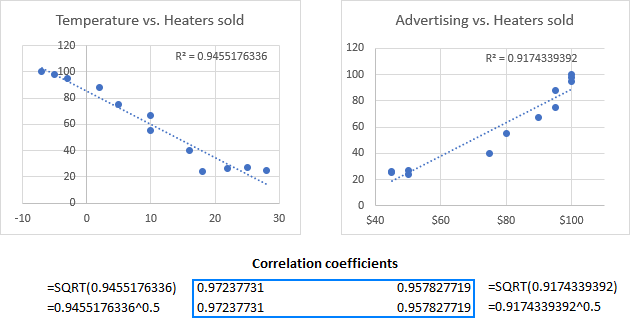
এক্সেলের পারস্পরিক সম্পর্কের সাথে সম্ভাব্য সমস্যা
পিয়ারসন প্রোডাক্ট মোমেন্ট পারস্পরিক সম্পর্ক শুধুমাত্র দুটি ভেরিয়েবলের মধ্যে একটি রৈখিক সম্পর্ক প্রকাশ করে। অর্থ, আপনার ভেরিয়েবলগুলি অন্য, বক্ররেখার, উপায়ে দৃঢ়ভাবে সম্পর্কিত হতে পারে এবং এখনও শূন্যের সমান বা কাছাকাছি পারস্পরিক সম্পর্ক সহগ থাকতে পারে।
পিয়ারসন পারস্পরিক সম্পর্ক করতে সক্ষম নয় নির্ভর এবং স্বাধীন চলকের পার্থক্য করুন। উদাহরণস্বরূপ, গড় মাসিক তাপমাত্রা এবং বিক্রিত হিটারের সংখ্যার মধ্যে সংযোগ খুঁজে বের করার জন্য CORREL ফাংশন ব্যবহার করার সময়, আমরা -0.97 এর একটি সহগ পেয়েছি, যা একটি উচ্চ নেতিবাচক সম্পর্ক নির্দেশ করে। যাইহোক, আপনি ভেরিয়েবলের চারপাশে সুইচ করতে পারেন এবং একই ফলাফল পেতে পারেন। সুতরাং, কেউ উপসংহারে আসতে পারে যে উচ্চতর হিটার বিক্রির কারণে তাপমাত্রা কমে যায়, যা স্পষ্টতই কোন অর্থবোধ করে না। অতএব, এক্সেলে পারস্পরিক সম্পর্ক বিশ্লেষণ চালানোর সময়, আপনি যে ডেটা সরবরাহ করছেন সে সম্পর্কে সচেতন থাকুন।
এছাড়া, পিয়ারসন পারস্পরিক সম্পর্ক আউটলিয়ার এর প্রতি অত্যন্ত সংবেদনশীল। আপনার যদি এক বা একাধিক ডেটা পয়েন্ট থাকে যা বাকি ডেটা থেকে ব্যাপকভাবে আলাদা, আপনি ভেরিয়েবলগুলির মধ্যে সম্পর্কের একটি বিকৃত ছবি পেতে পারেন। এই ক্ষেত্রে, আপনি পরিবর্তে স্পিয়ারম্যান র্যাঙ্কের পারস্পরিক সম্পর্ক ব্যবহার করা বুদ্ধিমানের কাজ হবে।
এভাবে এক্সেলে পারস্পরিক সম্পর্ক করতে হয়। এই টিউটোরিয়ালে আলোচিত উদাহরণগুলি ঘনিষ্ঠভাবে দেখার জন্য, আপনাকে নীচের আমাদের নমুনা ওয়ার্কবুক ডাউনলোড করতে স্বাগত জানাই৷ পড়ার জন্য আমি আপনাকে ধন্যবাদ জানাই এবং আশা করছি আগামী সপ্তাহে আমাদের ব্লগে আপনাকে দেখতে পাব!
অভ্যাস ওয়ার্কবুক
এক্সেলে পারস্পরিক সম্পর্ক গণনা করুন (.xlsx ফাইল)
<3>>>>>কার্যকারণ সত্য যে একটি ভেরিয়েবলের পরিবর্তন অন্য ভেরিয়েবলের পরিবর্তনের সাথে সম্পর্কিত তার মানে এই নয় যে একটি ভেরিয়েবল আসলে অন্যটিকে পরিবর্তন করে৷আপনি যদি কার্যকারণ শিখতে এবং ভবিষ্যদ্বাণী করতে আগ্রহী হন, তাহলে এক ধাপ এগিয়ে যান এবং রৈখিক রিগ্রেশন বিশ্লেষণ সম্পাদন করুন।
এক্সেল-এ পারস্পরিক সম্পর্ক সহগ - পারস্পরিক সম্পর্কের ব্যাখ্যা
দুটি অবিচ্ছিন্ন ভেরিয়েবলের মধ্যে সংযোগের মাত্রার সাংখ্যিক পরিমাপকে বলা হয় সম্পর্ক সহগ ( r)।
গুণের মান সর্বদা -1 এবং 1 এর মধ্যে থাকে এবং এটি ভেরিয়েবলের মধ্যে রৈখিক সম্পর্কের শক্তি এবং দিক উভয়ই পরিমাপ করে।
শক্তি
বড় সহগের পরম মান, সম্পর্ক তত শক্তিশালী:
- -1 এবং 1-এর চরম মানগুলি একটি নিখুঁত রৈখিক সম্পর্ক নির্দেশ করে যখন সমস্ত ডেটা পয়েন্ট একটি লাইনে পড়ে। অনুশীলনে, একটি নিখুঁত পারস্পরিক সম্পর্ক, হয় ইতিবাচক বা নেতিবাচক, খুব কমই পরিলক্ষিত হয়৷
- 0 এর একটি সহগ ভেরিয়েবলগুলির মধ্যে কোনো রৈখিক সম্পর্ক নির্দেশ করে না৷ আপনি র্যান্ডম সংখ্যার দুটি সেটের সাথে এটি পেতে পারেন৷
- 0 এবং +1/-1 এর মধ্যে মানগুলি দুর্বল, মধ্যপন্থী এবং শক্তিশালী সম্পর্কের একটি স্কেল উপস্থাপন করে৷ যেমন r -1 বা 1-এর কাছাকাছি যায়, সম্পর্কের শক্তি বৃদ্ধি পায়।
দিকনির্দেশ
গুণ চিহ্ন (প্লাস বা বিয়োগ) নির্দেশ করে এর দিকসম্পর্কে নেতিবাচক সহগগুলি বিপরীত পারস্পরিক সম্পর্কের প্রতিনিধিত্ব করে এবং একটি গ্রাফে একটি নিম্নগামী ঢাল তৈরি করে - একটি পরিবর্তনশীল বৃদ্ধির সাথে সাথে অন্য পরিবর্তনশীলটি হ্রাস পেতে থাকে।
ভালোভাবে বোঝার জন্য, অনুগ্রহ করে দেখুন নিম্নলিখিত পারস্পরিক সম্পর্ক গ্রাফগুলি:
- 1 এর একটি সহগ মানে একটি নিখুঁত ইতিবাচক সম্পর্ক - একটি চলক বাড়লে অন্যটি আনুপাতিকভাবে বৃদ্ধি পায়।
- <এর একটি সহগ 8>-1 মানে একটি নিখুঁত নেতিবাচক সম্পর্ক - একটি ভেরিয়েবল বাড়ার সাথে সাথে অন্যটি আনুপাতিকভাবে হ্রাস পায়।
- 0 এর সহগ মানে দুটি ভেরিয়েবলের মধ্যে সম্পর্ক নেই - ডেটা পয়েন্টগুলি হল গ্রাফ জুড়ে ছড়িয়ে ছিটিয়ে আছে।
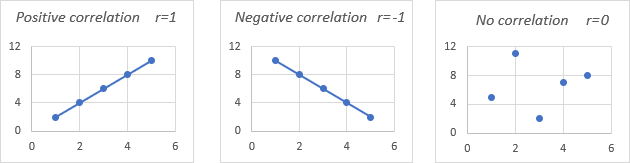
পিয়ারসন পারস্পরিক সম্পর্ক
পরিসংখ্যানে, আপনি যে ডেটা নিয়ে কাজ করছেন তার উপর নির্ভর করে তারা বিভিন্ন ধরণের পারস্পরিক সম্পর্ক পরিমাপ করে। এই টিউটোরিয়ালে, আমরা সবচেয়ে সাধারণের উপর ফোকাস করব।
পিয়ারসন কোরিলেশন , পুরো নাম হল পিয়ারসন প্রোডাক্ট মোমেন্ট কোরিলেশন (PPMC), ব্যবহার করা হয় ডেটার মধ্যে রৈখিক সম্পর্ক মূল্যায়ন করুন যখন একটি ভেরিয়েবলের পরিবর্তন অন্য ভেরিয়েবলের আনুপাতিক পরিবর্তনের সাথে যুক্ত হয়। সহজ কথায়, পিয়ারসন কোরিলেশন প্রশ্নের উত্তর দেয়: ডেটা কি a-তে উপস্থাপন করা যায়?লাইন?
পরিসংখ্যানে, এটি সবচেয়ে জনপ্রিয় পারস্পরিক সম্পর্কের ধরন, এবং আপনি যদি আরও যোগ্যতা ছাড়াই একটি "সম্পর্ক সহগ" নিয়ে কাজ করেন তবে এটি সম্ভবত পিয়ারসন হতে পারে৷
এখানে পিয়ারসন পারস্পরিক সম্পর্কের সহগ খুঁজে বের করার জন্য সর্বাধিক ব্যবহৃত সূত্র, যাকে পিয়ারসনের R ও বলা হয়: 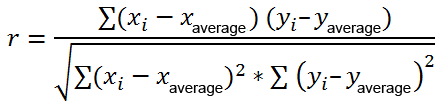
অনেক সময়, আপনি নমুনা পারস্পরিক সম্পর্ক সহগ গণনা করার জন্য আরও দুটি সূত্র দেখতে পারেন (r) এবং জনসংখ্যার পারস্পরিক সম্পর্ক সহগ (ρ)।
এক্সেলে পিয়ারসন পারস্পরিক সম্পর্ক কিভাবে করতে হয়
হাত দিয়ে পিয়ারসন পারস্পরিক সম্পর্ক সহগ গণনা করা অনেক গণিতের সাথে জড়িত। . ভাগ্যক্রমে, মাইক্রোসফ্ট এক্সেল জিনিসগুলিকে খুব সহজ করে তুলেছে। আপনার ডেটা সেট এবং আপনার লক্ষ্যের উপর নির্ভর করে, আপনি নিম্নলিখিত কৌশলগুলির মধ্যে একটি ব্যবহার করতে পারবেন:
- CORREL ফাংশনের সাথে পিয়ারসন পারস্পরিক সম্পর্ক সহগ খুঁজুন।
- এর দ্বারা একটি পারস্পরিক সম্পর্ক ম্যাট্রিক্স তৈরি করুন ডেটা বিশ্লেষণ করা হচ্ছে।
- একটি সূত্রের সাহায্যে একাধিক পারস্পরিক সম্পর্ক সহগ খুঁজুন।
- ডেটা সম্পর্কের ভিজ্যুয়াল উপস্থাপনা পেতে একটি পারস্পরিক সম্পর্ক গ্রাফ প্লট করুন।
কীভাবে গণনা করবেন এক্সেলের মধ্যে পারস্পরিক সম্পর্ক সহগ
হাত দিয়ে একটি পারস্পরিক সম্পর্ক সহগ গণনা করতে, আপনাকে এই দীর্ঘ সূত্রটি ব্যবহার করতে হবে। এক্সেলে পারস্পরিক সম্পর্ক সহগ খুঁজে পেতে, CORREL বা PEARSON ফাংশনটি লিভারেজ করুন এবং একটি সেকেন্ডের ভগ্নাংশে ফলাফল পান৷
Excel CORREL ফাংশন
CORREL ফাংশনটি প্রদান করেমানের দুটি সেটের জন্য পিয়ারসন পারস্পরিক সম্পর্ক সহগ। এর সিনট্যাক্স খুবই সহজ এবং সোজা:
CORREL(array1, array2)কোথায়:
- Array1 হল মানের প্রথম পরিসর। <10 Array2 হল মানের দ্বিতীয় পরিসর।
দুটি অ্যারের দৈর্ঘ্য সমান হওয়া উচিত।
ধরে নেওয়া হচ্ছে আমাদের স্বাধীন ভেরিয়েবলের একটি সেট আছে ( x ) B2:B13 এ এবং নির্ভরশীল চলক (y) C2:C13-এ, আমাদের পারস্পরিক সম্পর্ক সহগ সূত্রটি নিম্নরূপ:
=CORREL(B2:B13, C2:C13)
অথবা, আমরা রেঞ্জগুলিকে অদলবদল করতে পারি এবং এখনও একই ফলাফল পান:
=CORREL(C2:C13, B2:B13)
যেভাবেই হোক, সূত্রটি মাসিক গড় তাপমাত্রা এবং বিক্রিত হিটারের সংখ্যার মধ্যে একটি শক্তিশালী নেতিবাচক সম্পর্ক (প্রায় -0.97) দেখায়: 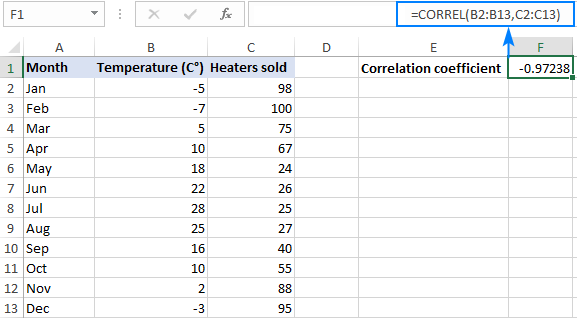
3টি জিনিস এক্সেলের CORREL ফাংশন সম্পর্কে আপনার জানা উচিত
Excel এ পারস্পরিক সম্পর্ক সহগ গণনা করতে, অনুগ্রহ করে এই 3টি সাধারণ তথ্য মনে রাখবেন:
- যদি এক বা একাধিক কোষ একটি অ্যারেতে পাঠ্য, যৌক্তিক মান বা ফাঁকা স্থান রয়েছে, এই জাতীয় ঘরগুলি উপেক্ষা করা হয়; শূন্য মান সহ কক্ষগুলি গণনা করা হয়৷
- যদি সরবরাহ করা অ্যারেগুলি বিভিন্ন দৈর্ঘ্যের হয়, একটি #N/A ত্রুটি ফেরত দেওয়া হয়৷
- যদি অ্যারেগুলির যেকোনো একটি খালি থাকে বা যদি এর মানক বিচ্যুতি হয় তাদের মান শূন্যের সমান, একটি #DIV/0! ত্রুটি দেখা দেয়।
Excel PEARSON ফাংশন
Excel এ PEARSON ফাংশন একই কাজ করে - Pearson Product Moment Correlation coefficient গণনা করে।
PEARSON(array1,array2)কোথায়:
- Array1 স্বাধীন মানের একটি পরিসর।
- Array2 নির্ভরশীল মানের একটি পরিসর।
যেহেতু PEARSON এবং CORREL উভয়ই পিয়ারসন রৈখিক পারস্পরিক সম্পর্ক সহগ গণনা করে, তাদের ফলাফলগুলি একমত হওয়া উচিত এবং তারা সাধারণত এক্সেল 2019 এর মাধ্যমে এক্সেল 2007 এর সাম্প্রতিক সংস্করণগুলিতে করে।
এক্সেল 2003 এবং পূর্ববর্তী সংস্করণ, যাইহোক, PEARSON ফাংশন কিছু রাউন্ডিং ত্রুটি প্রদর্শন করতে পারে। অতএব, পুরানো সংস্করণে, PEARSON-কে অগ্রাধিকার দিয়ে CORREL ব্যবহার করার পরামর্শ দেওয়া হয়।
আমাদের নমুনা ডেটা সেটে, উভয় ফাংশন একই ফলাফল প্রদর্শন করে:
=CORREL(B2:B13, C2:C13)
=PEARSON(B2:B13, C2:C13) 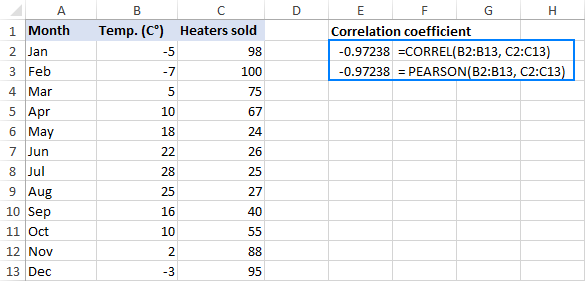
ডেটা অ্যানালাইসিসের মাধ্যমে এক্সেলে একটি পারস্পরিক সম্পর্ক ম্যাট্রিক্স কীভাবে তৈরি করা যায়
যখন আপনাকে দুটির বেশি ভেরিয়েবলের মধ্যে পারস্পরিক সম্পর্ক পরীক্ষা করতে হবে, তখন একটি পারস্পরিক সম্পর্ক ম্যাট্রিক্স তৈরি করা বোধগম্য হয়, যাকে কখনও কখনও <1 বলা হয়>মাল্টিপল পারস্পরিক সম্পর্ক সহগ ।
পারস্পরিক সম্পর্ক ম্যাট্রিক্স একটি সারণী যা সংশ্লিষ্ট সারি এবং কলামের সংযোগস্থলে ভেরিয়েবলের মধ্যে পারস্পরিক সম্পর্ক সহগ দেখায়।
এক্সেলের পারস্পরিক সম্পর্ক ম্যাট্রিক্স অ্যানালাইসিস টুলপ্যাক অ্যাড-ইন থেকে কোরিলেশন টুল ব্যবহার করে তৈরি করা হয়েছে। এই অ্যাড-ইনটি Excel 2019 এর মাধ্যমে Excel 2003-এর সমস্ত সংস্করণে উপলব্ধ, কিন্তু ডিফল্টরূপে সক্ষম নয়। আপনি যদি এটি এখনও সক্রিয় না করে থাকেন, তাহলে অনুগ্রহ করে এখনই এক্সেলে ডেটা অ্যানালাইসিস টুলপ্যাক কীভাবে সক্ষম করবেন-তে বর্ণিত ধাপগুলি অনুসরণ করে এটি করুন৷
এর সাথেআপনার এক্সেল রিবনে যোগ করা ডেটা বিশ্লেষণ টুলগুলি, আপনি পারস্পরিক সম্পর্ক বিশ্লেষণ চালানোর জন্য প্রস্তুত:
- উপরের ডানদিকের কোণায় ডেটা ট্যাব > বিশ্লেষণ গ্রুপ, ডেটা বিশ্লেষণ বোতামে ক্লিক করুন।
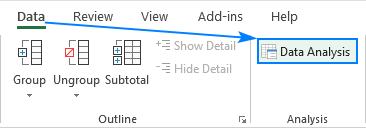
- ডেটা বিশ্লেষণ ডায়ালগ বক্সে, সম্পর্ক নির্বাচন করুন এবং ঠিক আছে ক্লিক করুন।
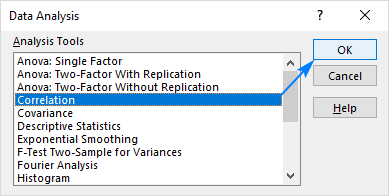
- সম্পর্ক বক্সে, এইভাবে প্যারামিটারগুলি কনফিগার করুন:
- ইনপুট রেঞ্জ বক্সে ক্লিক করুন এবং এর সাথে পরিসরটি নির্বাচন করুন কলাম শিরোনাম সহ আপনার উৎসের ডেটা (আমাদের ক্ষেত্রে B1:D13)।
- গোষ্ঠীবদ্ধ বিভাগে, নিশ্চিত করুন যে কলাম রেডিও বক্সটি নির্বাচিত হয়েছে (প্রদত্ত আপনার সোর্স ডেটা কলামে গোষ্ঠীবদ্ধ করা হয়েছে।
- নির্বাচিত পরিসরে কলাম হেডার থাকলে প্রথম সারিতে লেবেল চেক বক্সটি নির্বাচন করুন।
- কাঙ্খিত আউটপুট বিকল্পটি চয়ন করুন। একই শীটে ম্যাট্রিক্স রাখতে, আউটপুট রেঞ্জ নির্বাচন করুন এবং বামদিকের যে ঘরে ম্যাট্রিক্সটি আউটপুট হবে তার রেফারেন্স নির্দিষ্ট করুন (এই উদাহরণে A15)।
সম্পন্ন হলে, ঠিক আছে বোতামে ক্লিক করুন: 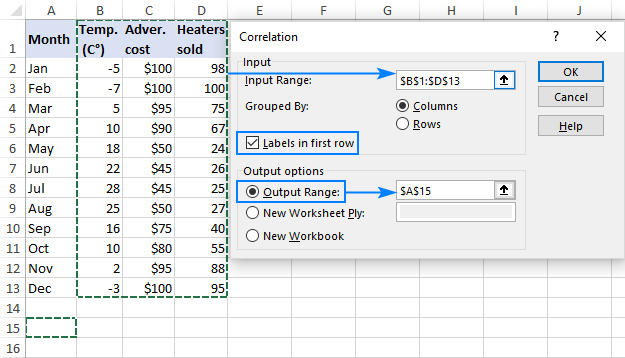
আপনার পারস্পরিক সহগগুলির ম্যাট্রিক্স হয়ে গেছে এবং পরবর্তী বিভাগে দেখানোর মতো দেখতে হবে।
পারস্পরিক সম্পর্ক বিশ্লেষণের ফলাফল ব্যাখ্যা করা
আপনার এক্সেল পারস্পরিক সম্পর্ক ম্যাট্রিক্সে, আপনি সারি এবং কলামের সংযোগস্থলে সহগগুলি খুঁজে পেতে পারেন। কলাম এবং সারি স্থানাঙ্ক একই হলে, মান 1 হল আউটপুট।
উপরেউদাহরণ, আমরা নির্ভরশীল পরিবর্তনশীল (বিক্রীত হিটারের সংখ্যা) এবং দুটি স্বাধীন ভেরিয়েবলের (গড় মাসিক তাপমাত্রা এবং বিজ্ঞাপন খরচ) মধ্যে পারস্পরিক সম্পর্ক জানতে আগ্রহী। সুতরাং, আমরা কেবলমাত্র এই সারি এবং কলামগুলির সংযোগস্থলের সংখ্যাগুলি দেখি, যা নীচের স্ক্রিনশটে হাইলাইট করা হয়েছে: 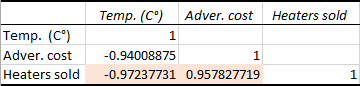
-0.97 এর ঋণাত্মক সহগ (2 দশমিক স্থানে বৃত্তাকার) এর মধ্যে একটি শক্তিশালী বিপরীত সম্পর্ক দেখায় মাসিক তাপমাত্রা এবং হিটার বিক্রয় - তাপমাত্রা যত বাড়তে থাকে, তত কম হিটার বিক্রি হয়৷
0.97 এর ধনাত্মক সহগ (2 দশমিক স্থানে বৃত্তাকার) বিজ্ঞাপনের বাজেট এবং বিক্রয়ের মধ্যে একটি শক্তিশালী সরাসরি সংযোগ নির্দেশ করে - তত বেশি আপনি বিজ্ঞাপনে যত টাকা খরচ করেন, বিক্রি তত বেশি।
সূত্র সহ এক্সেলে একাধিক পারস্পরিক সম্পর্ক বিশ্লেষণ কীভাবে করবেন
ডেটা বিশ্লেষণ টুলের সাহায্যে পারস্পরিক সম্পর্ক সারণী তৈরি করা সহজ। যাইহোক, সেই ম্যাট্রিক্সটি স্ট্যাটিক, যার অর্থ প্রতিবার উৎস ডেটা পরিবর্তনের সময় আপনাকে নতুন করে পারস্পরিক সম্পর্ক বিশ্লেষণ চালাতে হবে।
সুসংবাদ হল যে আপনি সহজেই একটি অনুরূপ পারস্পরিক সম্পর্ক সারণী তৈরি করতে পারবেন এবং সেই ম্যাট্রিক্স স্বয়ংক্রিয়ভাবে আপডেট হবে উৎস মানের প্রতিটি পরিবর্তনের সাথে।
এটি সম্পন্ন করতে, এই জেনেরিক সূত্রটি ব্যবহার করুন:
CORREL(OFFSET( first_variable_range , 0, ROWS($1:1)-1) , OFFSET( first_variable_range , 0, COLUMNS($A:A)-1))গুরুত্বপূর্ণ নোট! সূত্র কাজ করার জন্য, আপনি লক করা উচিতপরম সেল রেফারেন্স ব্যবহার করে প্রথম পরিবর্তনশীল পরিসর।
আমাদের ক্ষেত্রে, প্রথম পরিবর্তনশীল পরিসর হল $B$2:$B$13 (অনুগ্রহ করে $ চিহ্নটি লক্ষ্য করুন যা রেফারেন্স লক করে), এবং আমাদের পারস্পরিক সম্পর্ক সূত্র এটি গ্রহণ করে আকার:
=CORREL(OFFSET($B$2:$B$13, 0, ROWS($1:1)-1), OFFSET($B$2:$B$13, 0, COLUMNS($A:A)-1))
সূত্র প্রস্তুত করে, চলুন একটি পারস্পরিক সম্পর্ক ম্যাট্রিক্স তৈরি করি:
- ম্যাট্রিক্সের প্রথম সারি এবং প্রথম কলামে, ভেরিয়েবল টাইপ করুন আপনার সোর্স টেবিলে যে ক্রমে লেবেলগুলি দেখা যায় (অনুগ্রহ করে নীচের স্ক্রিনশটটি দেখুন)।
- উপরের সূত্রটি বাঁদিকের ঘরে ইনপুট করুন (আমাদের ক্ষেত্রে B16)।
- সূত্রটি টেনে আনুন। নীচে এবং ডানদিকে যতগুলি প্রয়োজন ততগুলি সারি এবং কলামে অনুলিপি করতে (আমাদের উদাহরণে 3 সারি এবং 3টি কলাম)।
ফলস্বরূপ, আমরা একাধিক পারস্পরিক সম্পর্ক সহ নিম্নলিখিত ম্যাট্রিক্স পেয়েছি সহগ অনুগ্রহ করে লক্ষ্য করুন যে আমাদের সূত্র দ্বারা প্রত্যাবর্তিত সহগগুলি পূর্ববর্তী উদাহরণে এক্সেলের আউটপুটের মতো হুবহু একই (প্রাসঙ্গিকগুলি হাইলাইট করা হয়েছে): 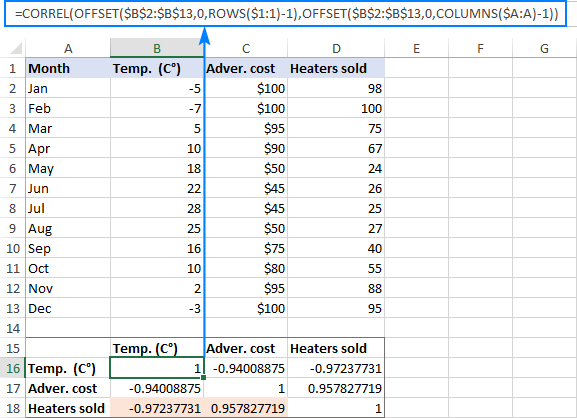
এই সূত্রটি কীভাবে কাজ করে
যেমন আপনি ইতিমধ্যেই জানেন, Excel CORREL ফাংশন আপনার নির্দিষ্ট করা ভেরিয়েবলের দুটি সেটের জন্য পারস্পরিক সম্পর্ক সহগ প্রদান করে। মূল চ্যালেঞ্জ হল ম্যাট্রিক্সের সংশ্লিষ্ট কক্ষগুলিতে উপযুক্ত পরিসর সরবরাহ করা। এর জন্য, আপনি সূত্রে শুধুমাত্র প্রথম পরিবর্তনশীল পরিসরটি প্রবেশ করান এবং প্রয়োজনীয় সমন্বয় করতে নিম্নলিখিত ফাংশনগুলি ব্যবহার করুন:
- OFFSET - একটি প্রদত্ত সংখ্যক সারি এবং কলাম প্রদান করে

